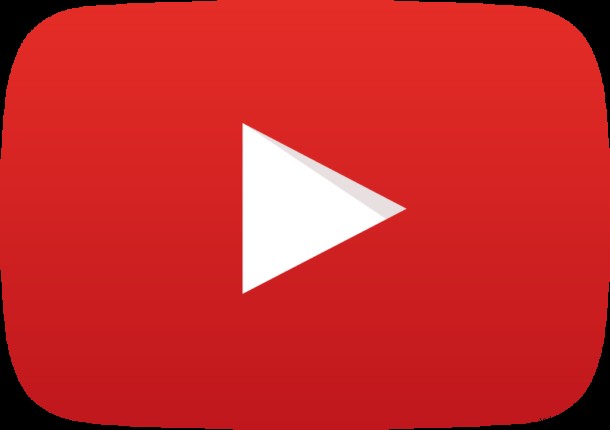
Si vous avez un iPhone ou un iPad avec l'application YouTube tierce installée, vous remarquerez peut-être que lorsque vous cliquez pour ouvrir un lien YouTube depuis Safari ou ailleurs, vous découvrirez que l'application YouTube s'ouvre pour regarder la vidéo. Cela se produit même si vous souhaitez regarder la vidéo YouTube sur le site Web YouTube dans Safari pour iOS.
Il existe quelques solutions de contournement à cette situation, chacune vous permettant de rester sur le site Web YouTube dans Safari, donc si vous êtes ennuyé par le lancement de l'application YouTube (ou essayez d'ouvrir la page dans l'application) lorsque vous regardez des vidéos YouTube à partir d'un appareil iOS, lisez la suite pour découvrir vos options.
Option 1 :Annuler la demande "Ouvrir cette page YouTube"
Si vous avez récemment installé l'application YouTube, vous verrez peut-être une demande lorsque vous visitez une URL YouTube demandant "Ouvrir cette page dans YouTube ?"
Appuyez simplement sur "Annuler", puis appuyez sur la barre d'URL de Safari et appuyez à nouveau sur le bouton Aller / Retour. Cela devrait obliger YouTube à rester dans Safari et à visionner la vidéo.
Option 2 :Conserver YouTube dans Safari en utilisant l'astuce de l'URL mobile
L'option suivante consiste à modifier l'URL de la vidéo YouTube que vous souhaitez regarder dans Safari sur iOS.
- Appuyez sur la barre d'URL de Safari lorsque vous chargez une URL YouTube (ou collez-en une dans la barre d'URL de Safari)
- Recherchez "www.youtube.com" et remplacez "www" par "m" pour que l'URL ressemble à :"m.youtube.com", puis appuyez sur OK

Option 3 :Supprimer l'application YouTube dans iOS pour empêcher son lancement
C'est un peu radical, mais si vous êtes frustré par Safari qui redirige constamment les liens YouTube vers l'application YouTube dans iOS et que vous ne pouvez pas gérer les solutions de contournement précédentes, la simple suppression de l'application YouTube d'iOS est également une solution.
- Accédez à l'écran d'accueil de l'iPhone ou de l'iPad et recherchez l'application "YouTube"
- Appuyez et maintenez jusqu'à ce que l'application commence à trembler, puis appuyez sur le "X" puis sur "Supprimer"
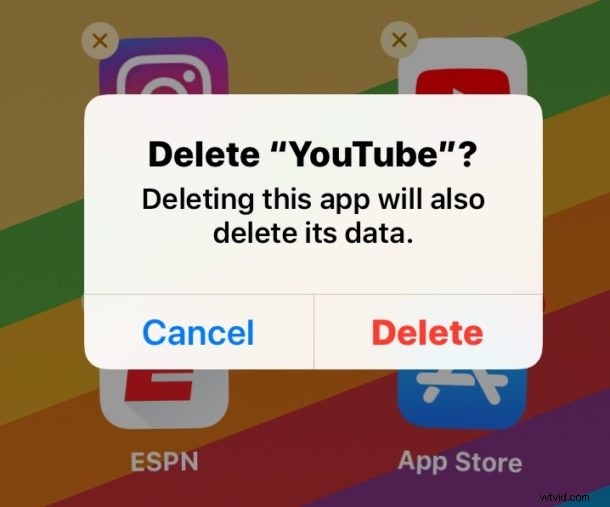
En désinstallant l'application d'iOS, les vidéos YouTube seront toujours chargées dans Safari, car il n'y aura plus d'application YouTube installée à lancer sur l'iPhone ou l'iPad.
Soit dit en passant, si vous utilisez une version beaucoup plus ancienne d'iOS, vous pouvez compter sur l'astuce des restrictions décrite ici pour un effet similaire, mais c'est fondamentalement le même effet que la suppression de l'application dans les versions iOS modernes.
Connaissez-vous d'autres solutions, solutions ou astuces pour gérer les liens YouTube dans iOS ? Faites-le nous savoir dans les commentaires !
